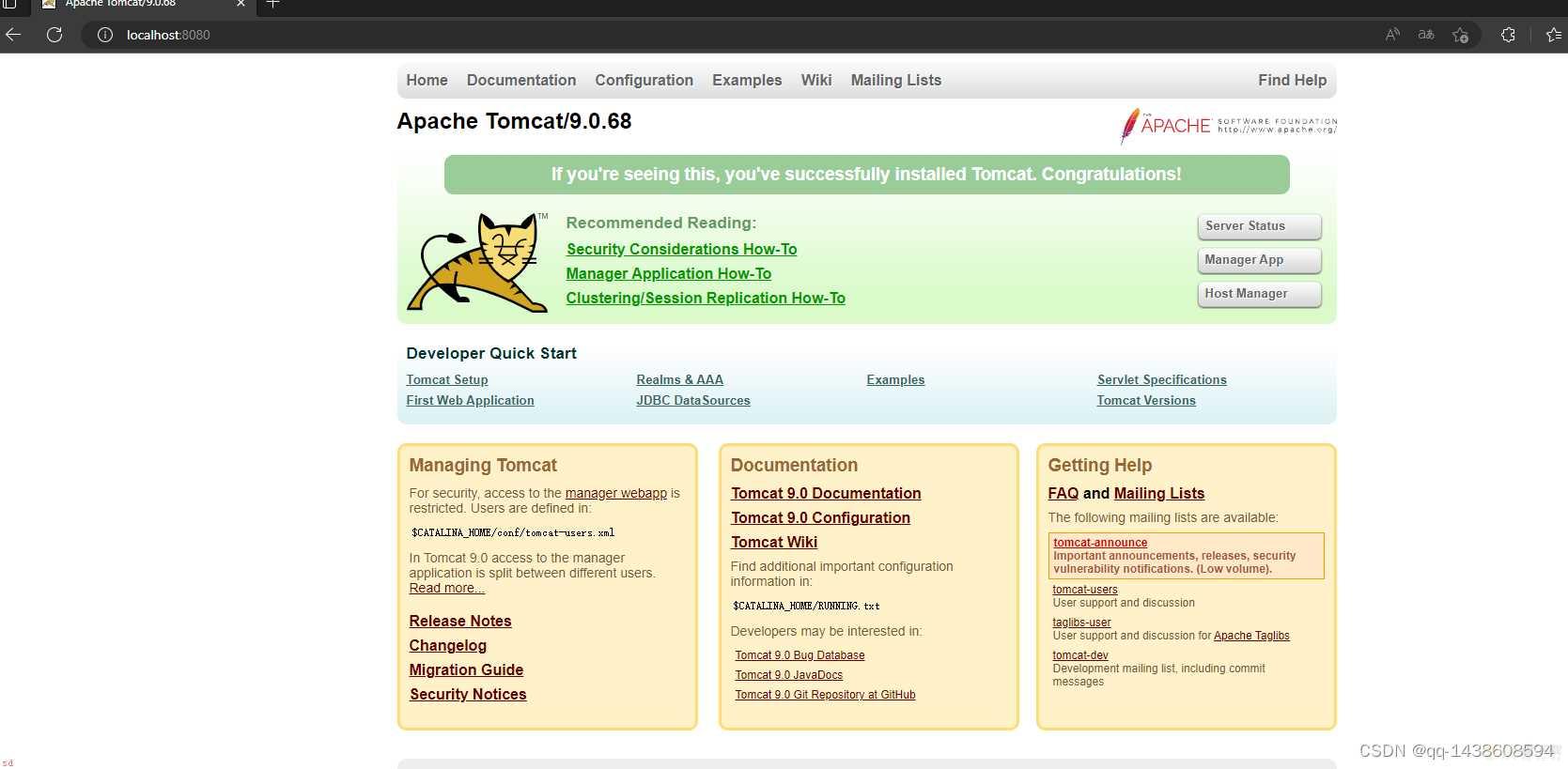**# Tomcat下载安装教程
进入官网:Apache Tomcat® - Welcome!
1.点击如图所示进行下载
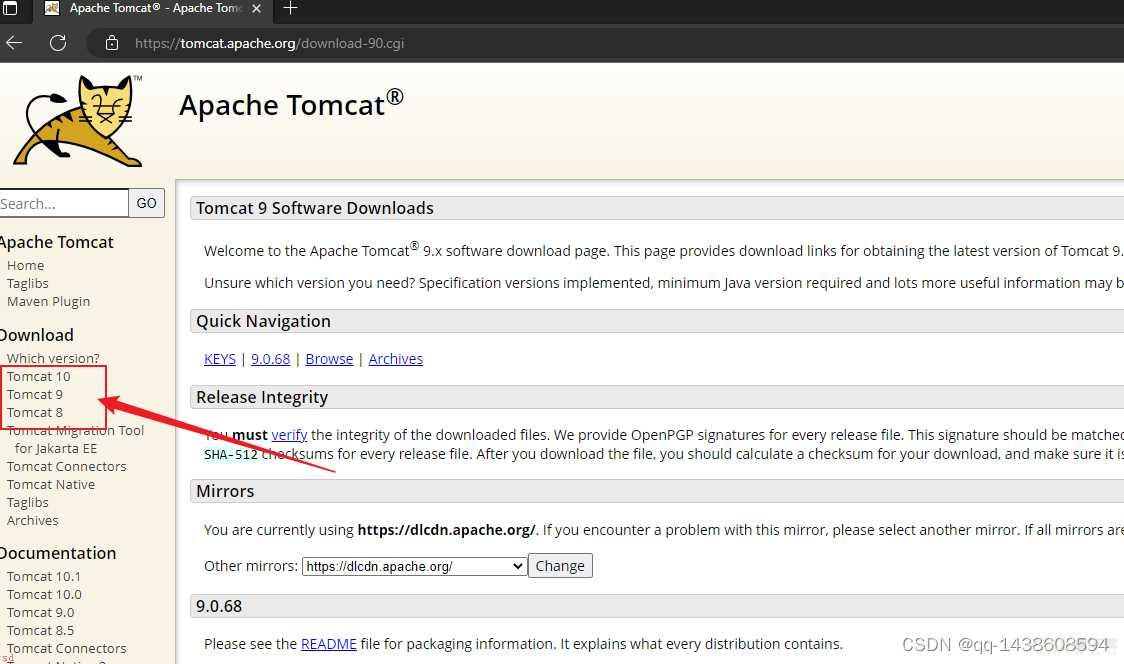
这里我以tomcat9.0为例

2.下载好以后讲解压文件;解压到自己想要的磁盘路径然后打开bin文件夹
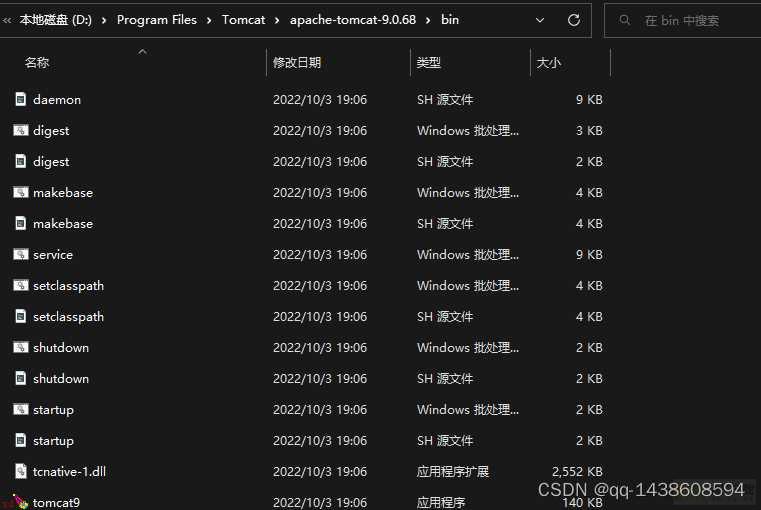
3.双击运行startup文件
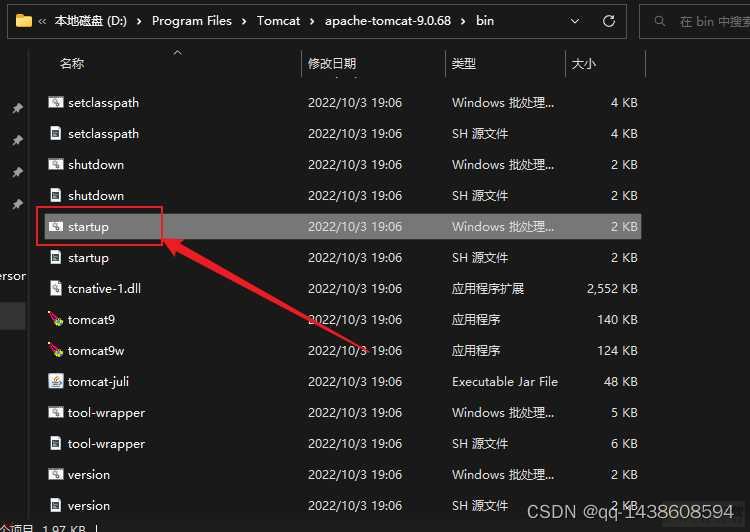
4.这里我们会发现一个问题;就是双击打开stsrtup文件时会出现一闪就关闭了;;不用慌下面就帮你解决
解决办法;配置环境变量;
5.右击此电脑选着属性
6.选着高级系统设置
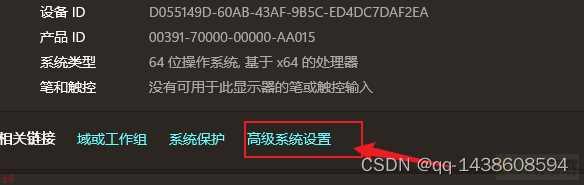
7.点击环境变量
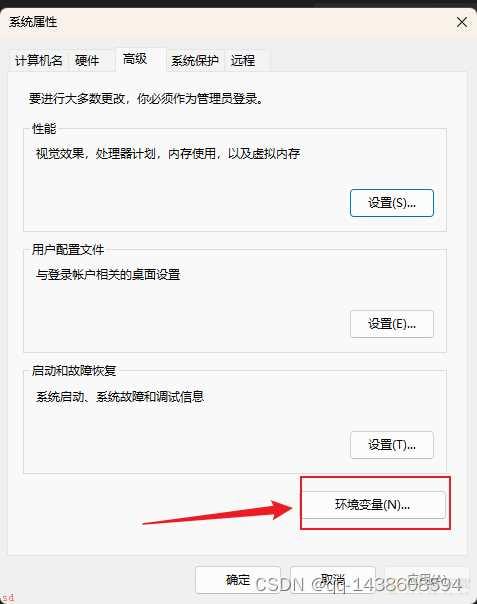
8.新建系统变量
变量名:CATALINA_HOME
变量值为你的tomcat路径
点击确定新建成功
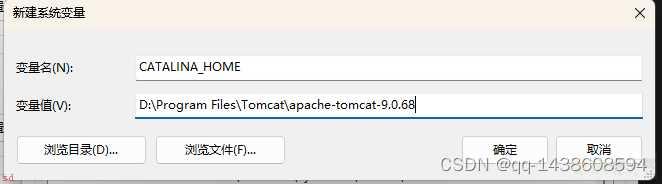
9.找到path变量选中点击编辑
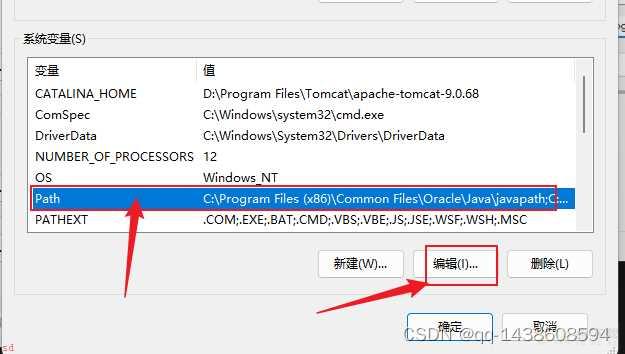
10.点击新建
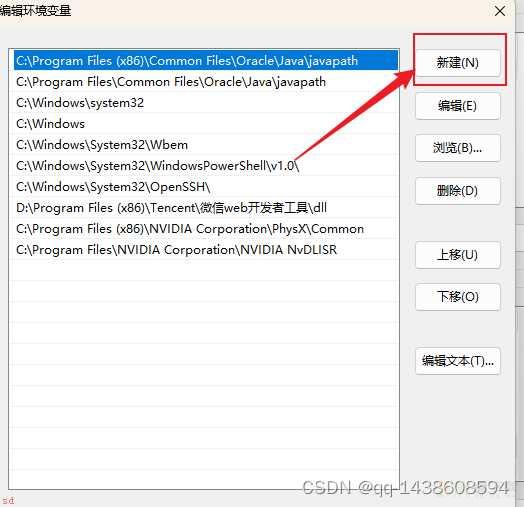
11.新建好以后点击确定
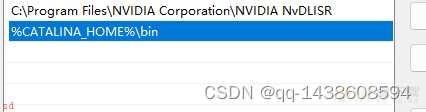
12.此时环境变量就解决了;这时候我们在回到tomcat的bin目录下运行startup文件就不会闪退了
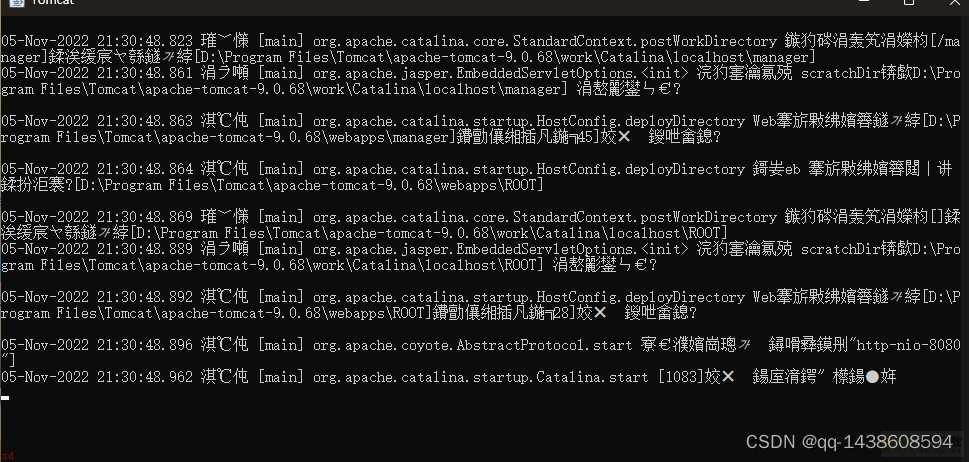
**注意;注意;到这里你的还是闪退的话就说明你的jdk环境变量没有配置;这里要进行对jdk环境变量进行配置;同tomcat的环境变量是相同的,只是变量名为:JAVA_HOME
配置好jdk的环境变量过后在来运行startup文件就不会闪退了
但是这里我们会发现startup的文件打开是乱码的这里的方式是解决乱码问题
13.我们打开Tomcat文件的conf文件找到logging文件并打开如图
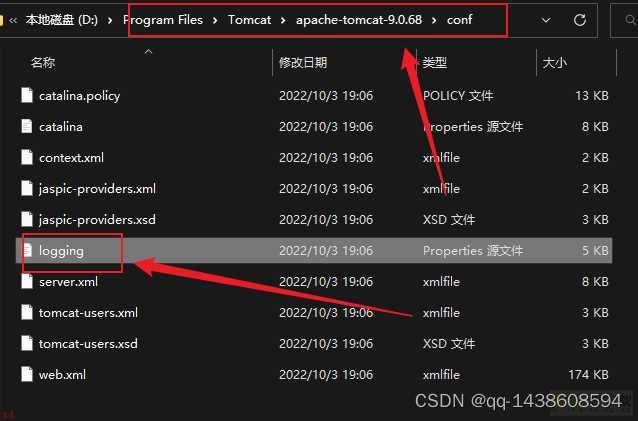
这里以记事本方式打开会出现下图;并将里面的UTF_8改成GBK保存即可
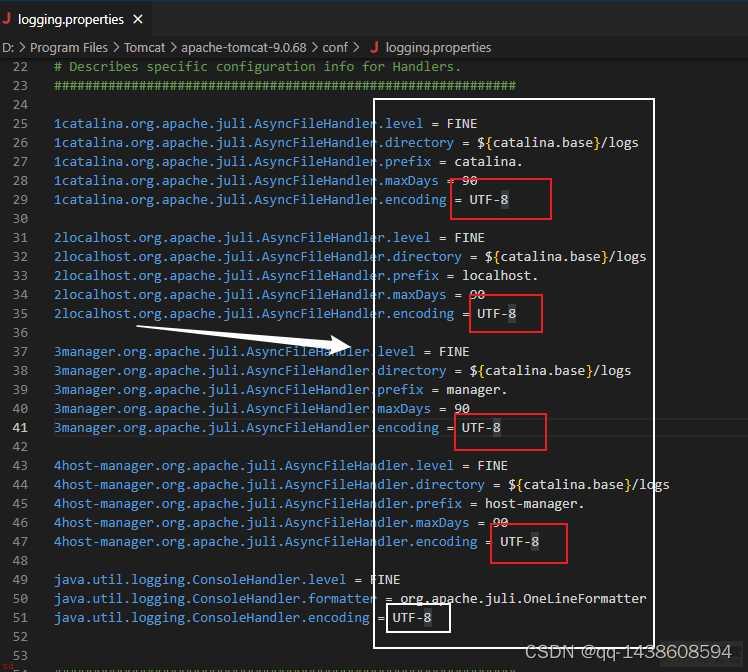
此时就不会出现乱码的现象了
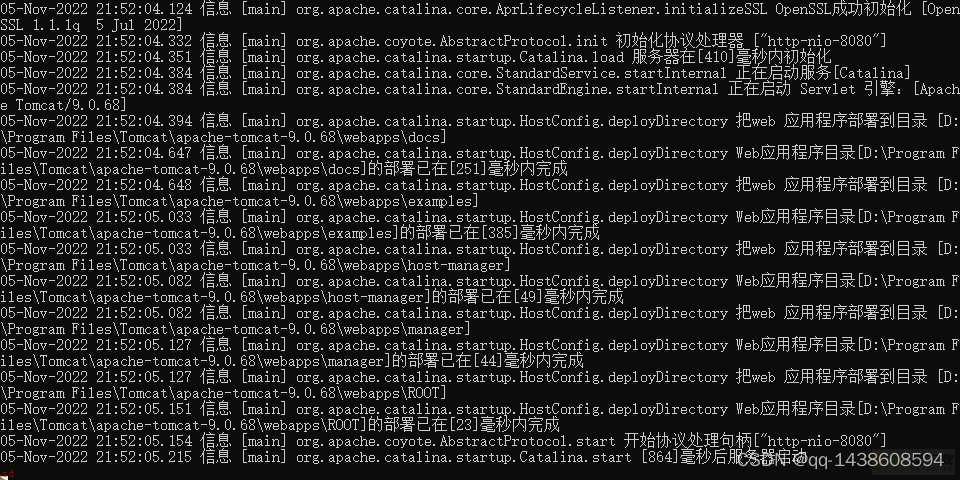
接着在浏览器里面输入localhost:8080出现汤姆猫;则Tomcat安装成功
片转存中…(img-Sflep2hI-1667656567753)]
接着在浏览器里面输入localhost:8080出现汤姆猫;则Tomcat安装成功